Win11自動HDR怎么開?Windows11 hdr選項設置
微軟官方宣布 Windows 11 中將有 Auto HDR。在 Windows 11 中啟用 HDR 很容易,并且類似于在以前的操作系統中應用的過程。自動 HDR 功能最初是在微軟的第 9 代游戲機 Xbox Series X 和 S 中引入的,Xbox 的游戲創作者體驗和生態系統 Sarah Bond 正式宣布 Windows 11 包含內置自動 HDR,HDR 大大超越了過去用于點亮游戲的標準攝影技術,此功能在錄制真實場景或玩游戲時非常有用。那么Win11自動HDR怎么開?

如何在 Windows 11 中打開自動 HDR?
1、確保您擁有所需的硬件
以下是外部顯示器的官方要求:
• 支持 HDR10 的 HDR 顯示器
• DisplayPort 1.4 或 HDMI 2.0 或更高
• 具有 PlayReady 3.0 支持的集成或專用 GPU,例如:
o Intel UHD Graphics 600 系列或更高
o Nvidia GeForce 1000 系列或更高
o AMD Radeon RX 400 系列或更高
享受這些新圖形效果所需的第一件事是支持 HDR 的硬件,更準確地說是支持 HDR 的顯示器。
如果您沒有支持 HDR 的顯示器,請訪問我們的最佳游戲顯示器列表并瀏覽其產品。那里有很多顯示器支持它。
是的,不幸的是,并非所有顯示器都支持此功能。顯然,這是因為它很新,需要特定的硬件才能工作。
此外,您需要確保擁有最佳的連接質量。檢查您的顯示器是否有可用端口,如果您有 HDMI 或 Display 端口,請通過這些端口進行連接。
理想情況下,DisplayPort 1.4 將在連接性和圖形方面產生最佳結果。HDMI 和 USB-C 也足夠了。您還應該購買優質電纜。
2、從設置打開自動HDR
1、按Windows+ 鍵S或單擊位于任務欄中間的“開始”菜單圖標。
2、單擊 設置 圖標。
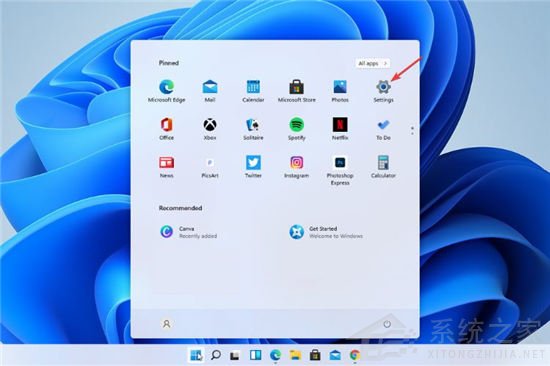
3、“ 設置”窗口打開后,轉到“ 系統”。
4、然后,從右側窗格轉到 顯示。
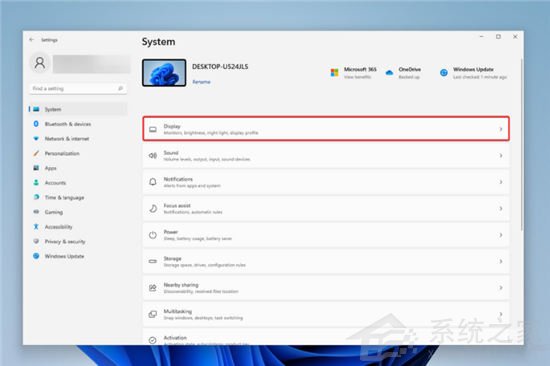
5、單擊HDR。
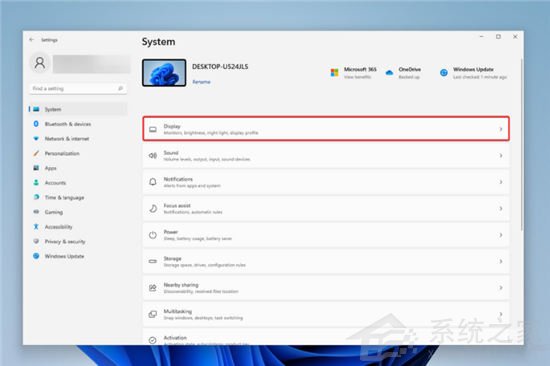
6、展開顯示功能 菜單。
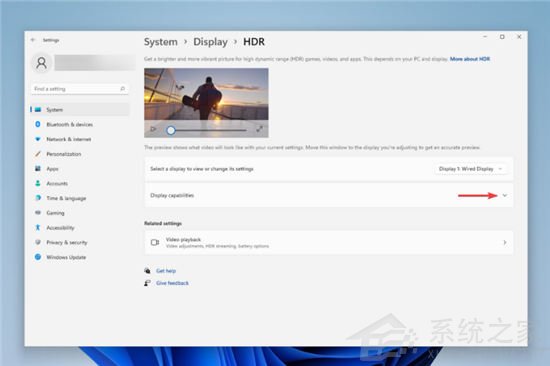
7、現在啟用您需要的所有HDR設置,一切順利。
值得慶幸的是,新的 Windows 并沒有對設置進行太多更改。您可以以類似于 Windows 10 的方式啟用自動 HDR,如預覽版本中所示。
此外,還有用于顯示 HDR 的不同選項。您可以使用它來玩游戲,也可以觀看具有該選項的電影。
如果您有多個顯示器,您可以從顯示設置窗口在不同的顯示器上分別啟用或禁用此設置。
相關文章:
1. CentOS安裝銳速serverspeeder教程2. CentOS7上如何安裝Kafka?CentOS7上安裝Kafka教程3. Windows10系統怎么強制進入恢復模式?4. 微軟 Win11 首個 Canary 預覽版 25314 推送 附更新內容和升級方法5. Win10自帶的windefender好用嗎?6. Win11獨立顯卡怎么設置?Win11獨立顯卡設置的方法7. Win7系統在玩CF的時候提示CFFileWatcher怎么辦?8. Win10電腦磁盤占用率太高怎么解決?9. Win10怎么更新到1903版本 Win10 1903更新教程10. windows8系統Metro界面不小心刪除了IE10的找回方法

 網公網安備
網公網安備